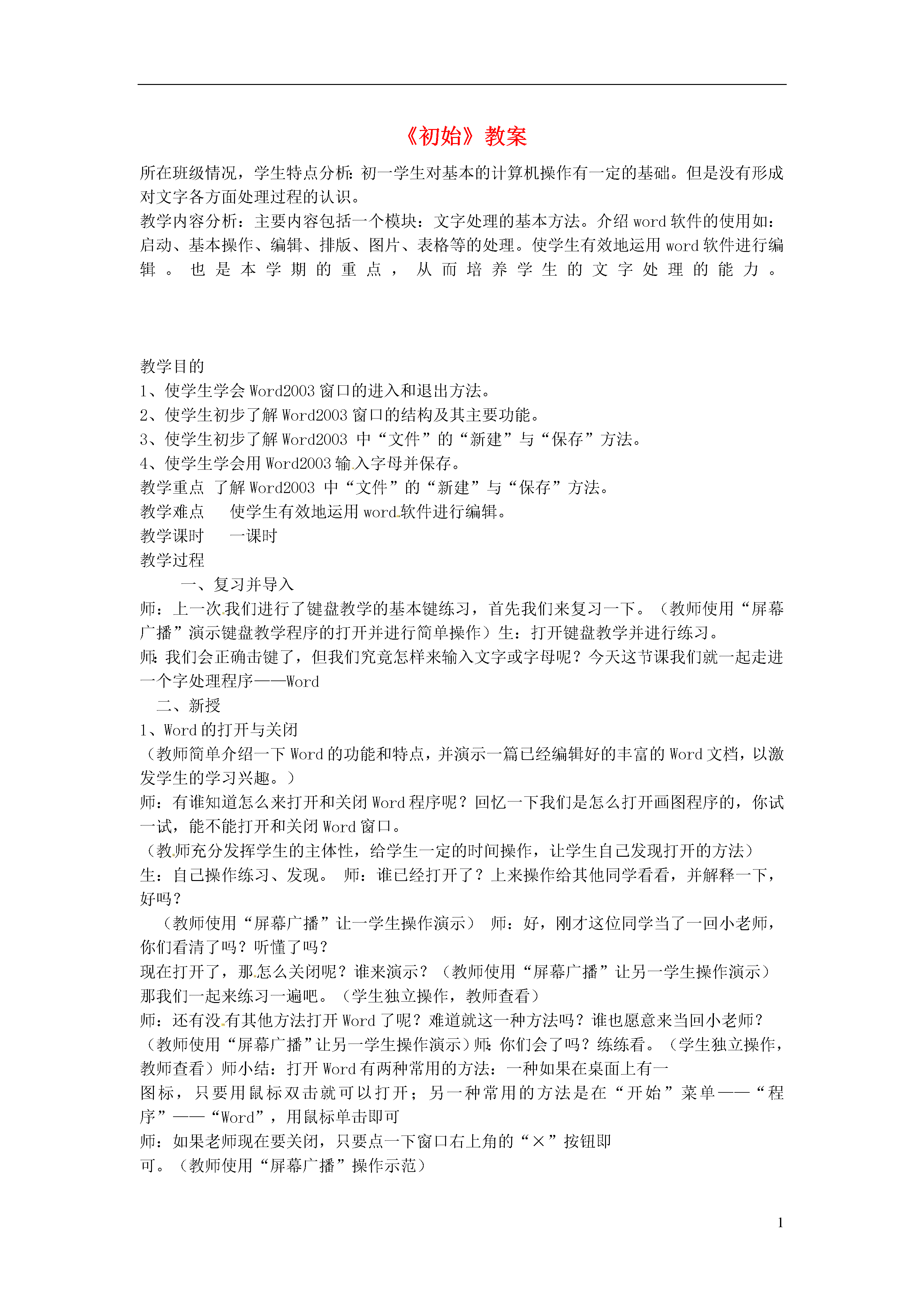


如果您无法下载资料,请参考说明:
1、部分资料下载需要金币,请确保您的账户上有足够的金币
2、已购买过的文档,再次下载不重复扣费
3、资料包下载后请先用软件解压,在使用对应软件打开
1《初始》教案所在班级情况,学生特点分析:初一学生对基本的计算机操作有一定的基础。但是没有形成对文字各方面处理过程的认识。教学内容分析:主要内容包括一个模块:文字处理的基本方法。介绍word软件的使用如:启动、基本操作、编辑、排版、图片、表格等的处理。使学生有效地运用word软件进行编辑。也是本学期的重点,从而培养学生的文字处理的能力。教学目的1、使学生学会Word2003窗口的进入和退出方法。2、使学生初步了解Word2003窗口的结构及其主要功能。3、使学生初步了解Word2003中“文件”的“新建”与“保存”方法。4、使学生学会用Word2003输入字母并保存。教学重点了解Word2003中“文件”的“新建”与“保存”方法。教学难点使学生有效地运用word软件进行编辑。教学课时一课时教学过程一、复习并导入师:上一次我们进行了键盘教学的基本键练习,首先我们来复习一下。(教师使用“屏幕广播”演示键盘教学程序的打开并进行简单操作)生:打开键盘教学并进行练习。师:我们会正确击键了,但我们究竟怎样来输入文字或字母呢?今天这节课我们就一起走进一个字处理程序——Word二、新授1、Word的打开与关闭(教师简单介绍一下Word的功能和特点,并演示一篇已经编辑好的丰富的Word文档,以激发学生的学习兴趣。)师:有谁知道怎么来打开和关闭Word程序呢?回忆一下我们是怎么打开画图程序的,你试一试,能不能打开和关闭Word窗口。(教师充分发挥学生的主体性,给学生一定的时间操作,让学生自己发现打开的方法)生:自己操作练习、发现。师:谁已经打开了?上来操作给其他同学看看,并解释一下,好吗?(教师使用“屏幕广播”让一学生操作演示)师:好,刚才这位同学当了一回小老师,你们看清了吗?听懂了吗?现在打开了,那怎么关闭呢?谁来演示?(教师使用“屏幕广播”让另一学生操作演示)那我们一起来练习一遍吧。(学生独立操作,教师查看)师:还有没有其他方法打开Word了呢?难道就这一种方法吗?谁也愿意来当回小老师?(教师使用“屏幕广播”让另一学生操作演示)师:你们会了吗?练练看。(学生独立操作,教师查看)师小结:打开Word有两种常用的方法:一种如果在桌面上有一图标,只要用鼠标双击就可以打开;另一种常用的方法是在“开始”菜单——“程序”——“Word”,用鼠标单击即可师:如果老师现在要关闭,只要点一下窗口右上角的“×”按钮即可。(教师使用“屏幕广播”操作示范)2、介绍Word的屏幕信息(教师重新打开Word程序,使用“屏幕广播”教学)师:打开Word程序以后就像我们现在看到的这样。(1)标题栏师:你想想,这种窗口和我们以前学过的哪一种程序的窗口非常像?(教师给学生思考的时间)生:和画图窗口很像。师:对了!那窗口的最顶端的是什么?有什么作用,还记得吗?谁来告诉其他同学?(教师请一位同学用“屏幕广播”演示,并介绍标题栏及功能)师小结:位于屏幕的最顶端的是标题栏(教师板书),显示的是当前文档的名字。标题栏的右边有一个最小化按钮、最大化(还原)按钮和关闭按钮。它们的作用和画图程序中的一模一样。(2)菜单栏师:那标题栏下面的又叫什么呢?生:菜单栏。师:老师给你几分钟时间,你看一看Word的菜单栏中都有些什么命令,好吗?(学生自由操作,然后教许多命令。菜单栏共有九个菜单。和画图程序一样,当把鼠标指针移到菜单标题上时,菜单标题就会凸起,单击后弹出下拉菜单。在下拉菜单中移动鼠标指针时,被选中的菜单就会高亮显示,再单击,就会执行该菜单所代表的命令。如操作了“文件”——“打开”,就会弹出打开文件对话框,等等。(教师使用“屏幕广播”演示,对话框中选择“欢迎进入Word”文档)生:模仿老师的步骤练习使用菜单栏。(3)工具栏师:标题栏下面的是工具栏,使用它们可以很方便地进行工作。通常情况下,Word会显示【常用】和【格式】两个工具栏。如果想了解工具栏上按钮的简单功能,只需将鼠标指针移到该按钮上,过一会儿旁边会出现一个小框,显示出按钮的名称或功能。(教师使用“屏幕广播”操作演示)师:有同学发现了,在工具栏中也有一个“打开”按钮。那么在菜单栏中已经有了一个,为什么在工具栏上还要放一个呢?你猜猜看,这个按钮放在这里有什么用?可以操作一下试试看。(学生自由操作、发现、比较。)生:这个按钮比菜单栏中的操作方便、快。师:对了!这是一个快捷按钮,我

雨巷****珺琦
 实名认证
实名认证
 内容提供者
内容提供者
最近下载


















